
How to complete Lightning Experience Reports & Dashboards Specialist①
SalesForceの公式学習サイトとしてあるTrailhead内で「SuperBadges」という問題にチャレンジして高ポイントを取得できるものがあります。
時間がかかってしまうので今まで避けていたのですが、チャレンジという意味も込めて1から頑張ってみました。
Lightning Experience Reports & Dashboards Specialistのスーパーバッジをクリアしたのでここで共有したいと思います。
Salesforceは何かと公式資料が英語だったり、
スーパーバッジは回答のフォローが難しく、掲載されていないため参考の一つとなれば幸いです。ではさっそく内容に入ります。
まずは超大事なこと
今回はわかりやすいように日本語に変換していますが、Challenge②移行は英語で進めようと思います。というのも、日本語だと正しいフローなのに間違えているとされることが多々あります。AIチェックの構造上なのかもしれませんが、私自身それの確認でかなりの時間を使いましたのでここに注記しておきます。
事前準備
今回のチャレンジを始める前に事前準備として以下の記載があります。
本記事では事前準備のセットをフォローしたいと思います。
ではさっそく。
Prework and Notes
Grab a pen and paper. You may want to jot down notes as you read the requirements.
Create a new Trailhead Playground for this superbadge. Using this org for any other reason might create problems when validating challenges.
Add the value SolarBot to the Type picklist on the Opportunity object. These instructions will help.
Install the unmanaged package (package ID 04t1H0000018iyq) to implement SolarBot Acquisition assets. If you have trouble installing a managed or unmanaged package or app from AppExchange, follow the steps in this article.
After installing the unmanaged package, navigate to the Data Import tab on the SolarBots app and select Import.
Create these six public groups as described here:
Executive Team
Report and Dashboard Administrators
Research and Development Team
Sales Leadership Team
Sales Team
Support Team
All steps in this superbadge should be completed in Salesforce Lightning Experience.
Some of the terminology used in this superbadge is descriptive and may not match the name as it appears in the UI. This is to test your knowledge of Salesforce features and ability to select the correct feature to satisfy a business need.
訳すと↓
プリワークとノート
ペンと紙を持ってください。要件を読みながらメモをメモしておくといいかもしれません。
このスーパーバッジのために新しいトレイルヘッドの遊び場を作成します。他の理由でこの組織を使用すると、課題を検証する際に問題が発生する可能性があります。
OpportunityオブジェクトのTypeピックリストに値SolarBotを追加します。以下の手順を参考にしてください。
非マネージドパッケージ(パッケージID 04t1H0000018iyq)をインストールして、SolarBot Acquisitionアセットを実装します。AppExchangeからマネージドパッケージまたはアンマネージドパッケージまたはアプリをインストールできない場合は、この記事の手順に従ってください。
アンマネージドパッケージをインストールしたら、SolarBotsアプリのデータインポートタブに移動し、インポートを選択します。
ここで説明するように、以下の6つのパブリックグループを作成します。
エグゼクティブチーム
レポートとダッシュボードの管理者
研究開発チーム
営業リーダーシップチーム
営業チーム
サポートチーム
この superbadge のすべてのステップは、Salesforce Lightning Experience で完了する必要があります。
このスーパーバッジで使用されている用語の一部は説明的なものであり、UI に表示されている名称と一致しない場合があります。これは、Salesforceの機能に関する知識と、ビジネスニーズを満たすための正しい機能を選択する能力をテストするためのものです。
こんな感じ。やることとしては
・パッケージのインストール
・データのインポート
公開グループの作成
です。
では順番にやっていきましょう。まず指定されたIDのパッケージをインストールします
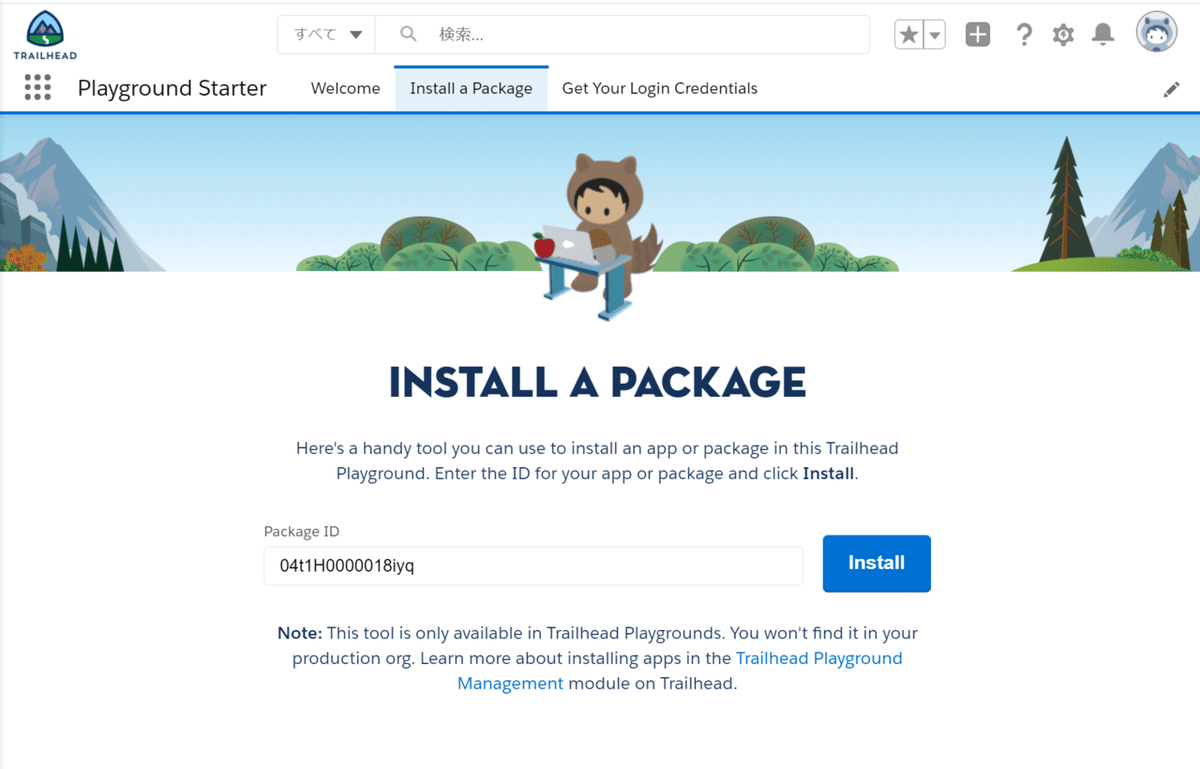
その後アプリケーションランチャーからSolarBotsへアクセス

データインポートタブからインポートをクリックします。
(画像はクリック・インポート後の画像)

次に、クイック検索ボックスに「公開」と入力し公開グループから指定のグループを(6つ)作成します。

作成し終わったらギアアイコンの設定→オブジェクトマネージャ→商談へアクセスし、「項目とリレーション」タブ内の種別から

商談種別選択リスト値で「新規」をクリックし「SolarBot」と入力し保存します。

ここまでできたら↓準備完了。
次回からはUse Case、具体的な問題内部に入っていきます。
ではまた次回。
N
私の常日頃の生活をベースに、皆さんの役に立てたり、探しているものを紹介できたらと思っています。今後もよろしくお願いします!
